Alle trillingen uitschakelen in iOS 9
U kunt via zowel geluiden als trillingen worden gewaarschuwd voor nieuwe meldingen op uw iPhone. Trillingen treden vaak op wanneer de iPhone in de stille modus staat, maar kunnen ook voorkomen in situaties zoals noodwaarschuwingen. Trillingen kunnen erg handig zijn als je telefoon in je zak zit of als je je telefoon vaak stil hebt.
Maar misschien besluit u uiteindelijk dat u de trilfunctie niet langer wilt gebruiken om u op de hoogte te houden van nieuwe meldingen en probeert u deze volledig uit te schakelen. Je kunt dit bereiken in iOS 9 door de vibratie-instelling in het menu Toegankelijkheid uit te schakelen. Hiermee kun je vibratie volledig uitschakelen op je iPhone, in plaats van de vibratie-instelling afzonderlijk te configureren voor al je meldingen.
Trilling uitschakelen op een iPhone in iOS 9
De stappen in dit artikel zijn uitgevoerd op een iPhone 6 Plus, in iOS 9. Als je dat nog niet hebt gedaan, kun je rechtstreeks vanaf je apparaat upgraden naar iOS 9.
Als je deze instelling inschakelt, worden alle andere vibratie-instellingen die je hebt ingeschakeld voor individuele apps of meldingen overschreven.
- Open het menu Instellingen .
- Selecteer de optie Algemeen .
- Tik op de knop Toegankelijkheid .
- Scroll naar beneden en tik op de vibratieknop .
- Tik op de knop rechts van Vibratie om deze uit te schakelen. De optie is uitgeschakeld als er geen groene schaduw rond de knop is. De vibratie is uitgeschakeld in de onderstaande afbeelding.

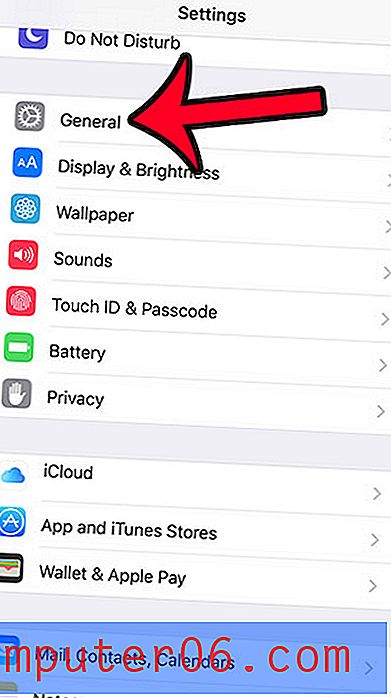
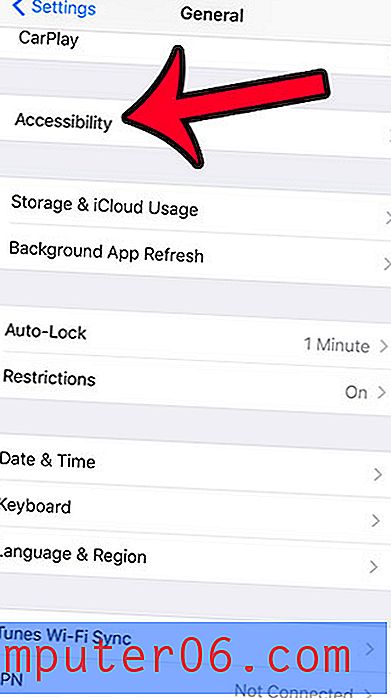
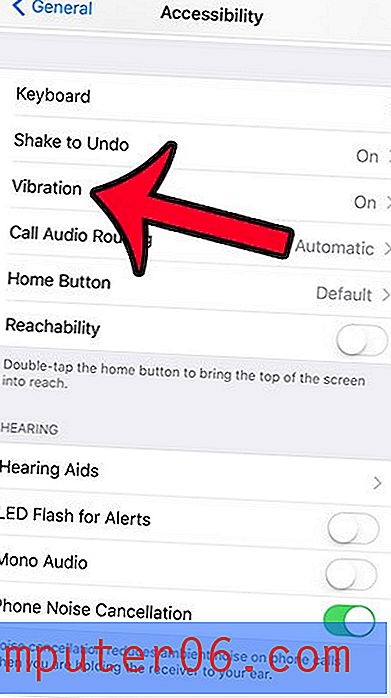
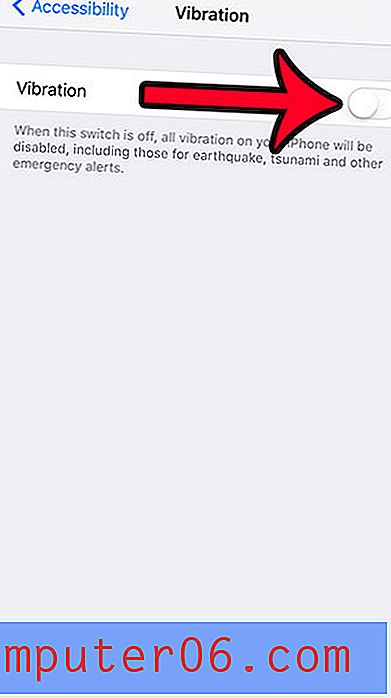
Als je erover denkt om te upgraden naar een nieuwer iPhone-model, ga dan naar Amazon. Ze hebben een grote selectie aan mobiele telefoons en abonnementen tegen uitstekende prijzen.
Als je een probleem hebt gehad met het te snel leeg raken van je iPhone-batterij, dan had je waarschijnlijk gehoopt op een optie waarmee je deze kunt verbeteren. Gelukkig heeft iOS 9 een Low Power-modus die de instellingen voor sommige van de functies op je iPhone wijzigt, zodat de levensduur van de batterij wordt verbeterd.



